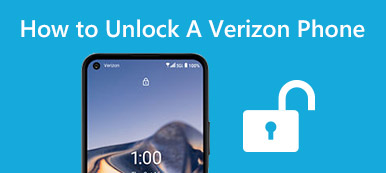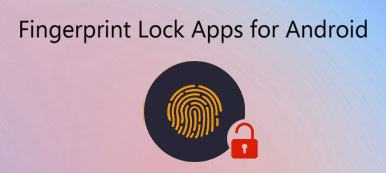"Ho appena ricevuto il mio nuovo telefono Samsung Galaxy, ma non desidero utilizzare lo sfondo della schermata di blocco preimpostato poiché è lo stesso con i miei amici ed è difficile dire quale dispositivo è mio, come cambiare lo sfondo? Qualsiasi consiglio sarà apprezzato . "

In effetti, puoi usare le tue foto e le tue foto come sfondo per la schermata principale e bloccare i più recenti sistemi Android. Alcune persone cercano la modifica dello sfondo online, in parte perché non hanno uno sfondo adeguato o non capiscono come configurarne uno nuovo. Pertanto, ti mostreremo dove trovare fantastico carta da parati schermata di blocco e sostituire quello predefinito.
- Parte 1: siti 5 per scaricare lo sfondo della schermata di blocco
- Parte 2: come cambiare lo sfondo della schermata di blocco
Parte 1: Siti 5 per scaricare lo sfondo della schermata di blocco
Qui ci sono i grandi siti 5 che puoi scoprire e scaricare gratuitamente sugli sfondi di blocco dello schermo.
Top 1: Zedge
Caratteristiche principali:
1. Include un ampio database di sfondi per schermata di blocco.
2. Tutti gli sfondi sono ben progettati e di alta qualità.
3. Offri un'app per gli utenti Android per scoprire sfondi e suonerie.
4. Anteprima degli sfondi nella lista o nelle categorie di tendenza.
5. Crea sfondi con immagini e testi.
6. Condividi i tuoi capolavori con gli altri.
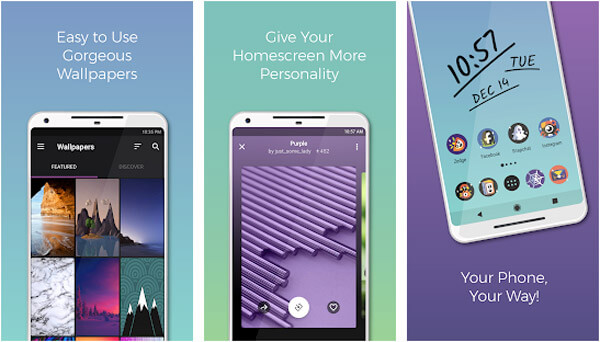
Top 2: Unsplash
Caratteristiche principali:
1. Fornire una vasta collezione di sfondi per schermata di blocco.
2. Contiene sfondi HD fino a 1080p in risoluzione.
3. Cerca immagini di sfondi con parole chiave, come colore, tema e altro.
4. Scarica immagini all'interno dell'app o semplicemente dal sito web.
5. Unisciti alla community e condividi lo sfondo creato da te.
6. Tutti gli sfondi sono gratuiti senza filigrana.
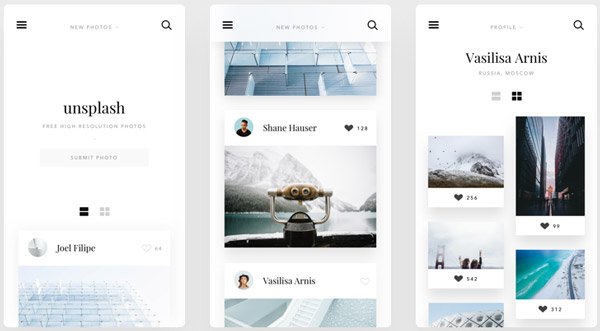
Top 3: AndroidWalls
Caratteristiche di base:
1. Colleziona più di 2 migliaia di sfondi per lo schermo di blocco per Android.
2. Tutte le immagini possono essere scaricate gratuitamente dal sito Web.
3. Gli sfondi sono tutti creati in alta qualità.
4. Trova le immagini preferite per categorie, come Sport, Animali e altro.
5. Aggiungi qualsiasi sfondo alle mie raccolte utilizzando i cookie senza registrazione.
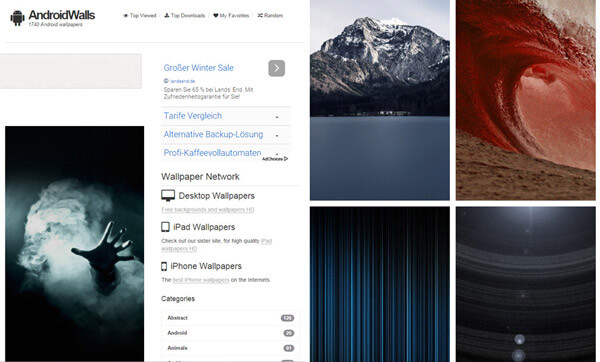
Top 4: Wallpaperswide
Caratteristiche principali:
1. Includi oceani dello sfondo della schermata di blocco per Android e altre macchine.
2. Visualizza in anteprima la miniatura, la recensione e altre informazioni prima del download.
3. Sfoglia gli sfondi per dozzine di categorie o cerca per parole chiave.
4. Supporto sfondi animati da scaricare su Android e iPhone.
5. Offri più risoluzioni e dimensioni per ogni sfondo.
6. Ottieni il tuo sfondo preferito senza login o altre limitazioni.
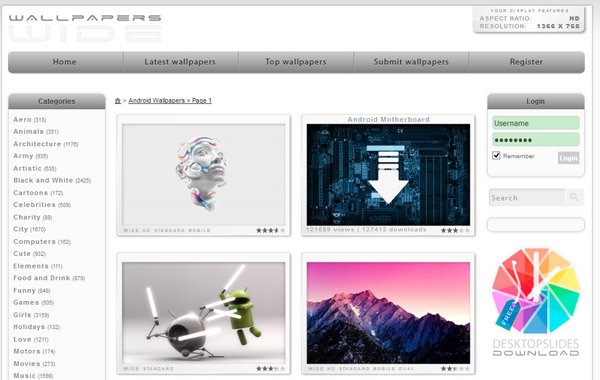
Top 5: vividscreen
Caratteristiche attraenti:
1. Organizza milioni di sfondi per schermata di blocco in categorie.
2. Leggi il tema, le parole chiave e altre informazioni sullo sfondo prima del download.
3. Ridisegna automaticamente il tuo sfondo preferito in base al tuo dispositivo.
4. Scarica sfondi HD in un solo clic nel tuo browser.
5. Disponibile in varie lingue oltre all'inglese.
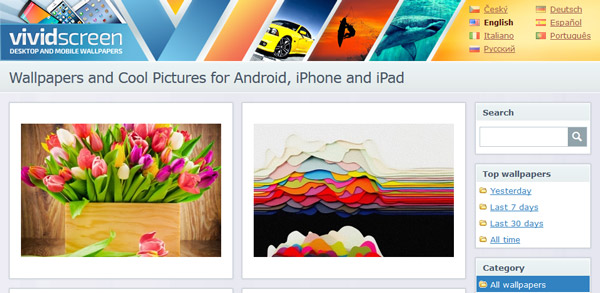
Oltre a scaricare sfondi sul sito Web, puoi anche scarica sfondi animati su Samsung Galaxy con app per sfondi animati
Parte 2: Come cambiare lo sfondo della schermata di blocco
Ora puoi ottenere lo sfondo della tua schermata di blocco preferita per il tuo telefono Android, ma per quanto riguarda la sostituzione dello sfondo originale. Le procedure sono diverse a seconda del dispositivo.
Touchwiz è un design dell'interfaccia utente creato da Samsung, che consente agli utenti di impostare sfondi diversi per schermata di blocco e schermata iniziale separatamente; mentre Stock Android consente solo di cambiare lo sfondo per tutti gli schermi contemporaneamente. I metodi seguenti sono disponibili per tutti i dispositivi Android senza l'installazione di strumenti di terze parti.
Metodo 1: cambia lo sfondo del blocco schermo dalla schermata Home
Passo 1 : Sblocca il tuo telefono Android e vai alla schermata Home. È necessario premere a lungo su un'area vuota fino all'avvio del menu opzioni.
Passo 2 : Tocca "Sfondi", trova e tocca lo sfondo desiderato, quindi premi il pulsante "Imposta sfondo" nell'angolo in alto a sinistra. Se richiesto, seleziona "Blocca schermo". In caso contrario, cambia contemporaneamente sia la schermata di blocco che la schermata iniziale.
Passo 3 : Al termine, si ritorna alla schermata principale. Blocca lo schermo e accendi il telefono per controllare se lo sfondo della schermata di blocco viene modificato come desideri.
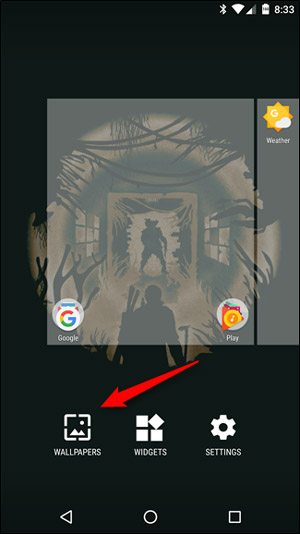
Metodo 2: Reimposta lo sfondo della schermata di blocco nella Raccolta foto
La maggior parte dei telefoni Android dispone di un'app Photo Gallery incorporata per archiviare le foto e le foto scaricate. Se si desidera impostare un'immagine scaricata come sfondo della schermata di blocco, eseguirla dalla Raccolta foto è una soluzione semplice.
Passo 1 : Scopri la tua foto preferita dai siti Web che abbiamo condiviso sopra e scaricala sul tuo telefono Android.
Passo 2 : apri l'app Galleria fotografica dal cassetto delle app, scorri verso il basso e trova l'immagine desiderata. Tocca il pulsante a tre punti nell'angolo in alto a destra dello schermo. Questo attiverà il menu mobile.
Se non è presente alcun pulsante a tre punti, premere a lungo l'immagine per richiamare l'elenco dei menu.
Passo 3 : Tocca "Usa come" o l'opzione simile, quindi seleziona "Sfondo schermata di blocco". Se non riesci a trovarlo, scegli invece Sfondo. Significa che non sei autorizzato a impostare lo sfondo per la schermata di blocco separatamente.
Molte persone utilizzano Google Foto o app di gallerie fotografiche di terze parti sul proprio telefono Android. In realtà, sono in grado di utilizzare anche le immagini personali come sfondo della schermata di blocco.
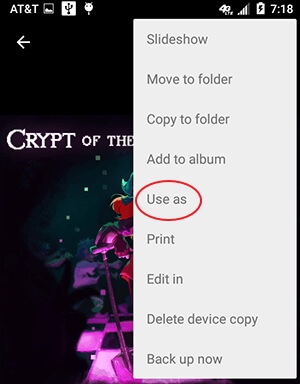
Metodo 3: sostituisci lo sfondo della schermata di blocco tramite browser mobile
Un altro modo semplice per impostare lo sfondo della schermata di blocco sul telefono Android è il browser web. Secondo la nostra ricerca, sia Firefox che Chrome hanno tale capacità. E usiamo Firefox come esempio qui.
Passo 1 : Esegui il tuo browser mobile e scopri gli sfondi per motore di ricerca o database di sfondi.
Passo 2 : Quando trovi l'immagine online che desideri utilizzare come sfondo della schermata di blocco, premi a lungo finché non viene visualizzato un elenco di menu.
Passo 3 : Tocca "Imposta immagine come" o un'opzione simile, quindi seleziona "Sfondo". Infine, tocca Imposta sfondo per confermarlo. Questo scaricherà l'immagine online e allo stesso tempo sostituirà lo sfondo corrente.
Non possiamo garantire che tutti i browser mobili consentano agli utenti di impostare l'immagine online come sfondo.
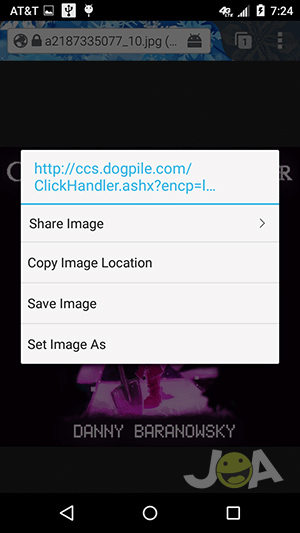
Conclusione
In questo tutorial, abbiamo condiviso le conoscenze necessarie per conoscere lo sfondo della schermata di blocco. Prima di tutto, abbiamo identificato i migliori siti Web 5 per scoprire gli sfondi. Puoi prendere la tua foto preferita sui database dello sfondo. Fortunatamente, non è difficile impostare lo sfondo della schermata di blocco. Tuttavia, nelle vecchie versioni di Android, gli utenti possono modificare lo sfondo sullo schermo di blocco e sullo schermo principale contemporaneamente. Ad ogni modo, ti abbiamo detto 3 come cambiare lo sfondo sulla schermata di blocco. Sono disponibili per la maggior parte degli smartphone con Android O / N / M / L.